
Amazon Fire-tabletter levereras med 8 GB till 16 GB internt minne. Det är inte mycket. Du är i grunden begränsad till gränserna för din enhet om du inte använder någon extra lagring. Den senaste Amazon Fire Amazon Fire HD 10 (2017) recensionen: Bästa värdetablet runt Amazon Fire HD 10 (2017) Recension: Tablet med bästa värde Omkring årets Amazon Fire HD 10-uppdatering lägger till några seriöst coola funktioner och sänker priset ytterligare. Vi tycker att det är det bästa värdet Android-tablet runt - men det kommer inte vara för alla. Read More stöder upp till 256 GB utökat lagringsutrymme via microSD-platsen.
Det låter som mycket, och det är det. Men tyvärr, Fire OS 5 (baserat på Android 5.x Lollipop) stöder inte fullt ut expanderat lagringsutrymme. (2017-versionen av Amazon Fire kör Fire OS 6, baserad på Android 7.1 Nougat, men Fire OS 6 kör inte på äldre Amazon-tabletter.)
Resultatet är en tablett med en stor total lagring, som snabbt visar ett lågt lagringsmeddelande eftersom operativsystemet inte kan komma åt microSD-kortet utan problem. Eller du kanske inte har ett microSD-kort alls och upptäcker att efter några dagar har Amazon Fire ingen plats kvar.
Så, hur hittar du data som fyller på din Amazon Fire-tablett?
Hantera lagring på din Amazon Fire Tablet
Har du sett felet "Kritiskt låg lagring" på din brandtablett? Du kommer behöva vidta åtgärder för att hantera detta. Men hur? Lyckligtvis är det ganska enkelt.
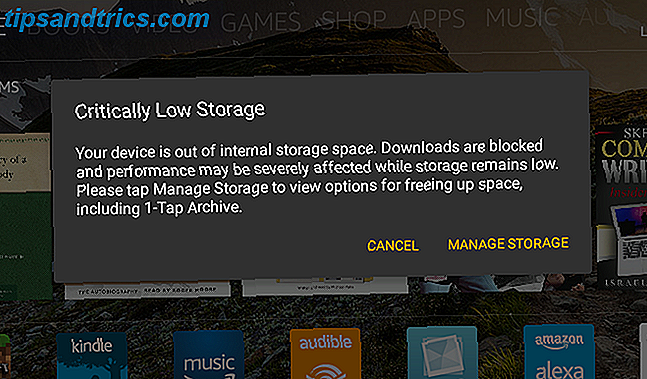
För att hantera din Amazon Fire-tablettlagring effektivt måste du arbeta igenom följande:
- Kontrollera förvaringen
- Radera oönskade appar och spel
- Ta bort apps / spel cachen
- Flytta data till molnet
- Hantera data från datorn
- Använd en rymdrengöringsapp
- Torka din Amazon Fire-tablett
- Använd ett microSD-kort
Låt oss ta en titt på var och en av dessa i tur och ordning. Innan du fortsätter är det dock en bra idé att få ett microSD 5-fel att undvika när du köper ditt nästa MicroSD-kort. 5 Misstag att undvika när du köper ditt nästa MicroSD-kort. MicroSD-kort verkar enkla, men det finns några kritiska misstag som du måste undvika när du handlar för en. Om du ignorerar dessa kan du ångra ditt köp. Läs mer kort för din Amazon Fire om du inte redan har det. Dessa kan köpas online från Amazon.
Sandisk Ultra 32GB Micro SDHC UHS-I-kort med adapter - 98MB / s U1 A1 - SDSQUAR-032G-GN6MA Sandisk Ultra 32GB Micro SDHC UHS-I-kort med adapter - 98MB / s U1 A1 - SDSQUAR-032G-GN6MA Köp nu På Amazon $ 11, 95
1. Kontrollera din Amazon Fire Storage
Med hjälp av Check Storage- knappen på felmeddelandet, eller genom att öppna Inställningar> Lagring, börja med att kontrollera enhetens lagring. Det kan ta en stund om tablettens lagringsutrymme är fullt.

I de flesta scenarier hittar du att appar och spel tar upp en del av det inbyggda lagringsutrymmet. Det är också vanligt att hitta ett annat par gigabyte svalkade av den ohjälpsamma, icke-beskrivningen av Miscellaneous . Genom att knacka på detta kommer du vanligtvis att hitta andra etiketten, vilket är betydligt större än allt annat i Diverse . Det kan inte heller rensas.
Vi tar upp denna kategori av begagnade data senare.
2. Ta bort eller flytta oönskade appar och spel
Därefter är det dags att hantera utrymme som äts upp av appar och spel. Nu borde du veta hur mycket lagring som tas upp av denna programvara. För att radera ett enda spel kan du helt enkelt trycka på ikonen på startskärmen och sedan välja Avinstallera .

Om du vill hantera spel i bulk går du till Inställningar> Lagring och trycker sedan på Apps och spel . Som standard sorteras dessa efter namn. Om du har ett microSD-kort, svep till SD-kortets kompatibla vy för att kontrollera om spelen är installerade på den extra lagringen.
För att ta bort ett spel, tryck på posten och använd sedan Avinstallera- knappen. Ta dig tid att notera hur mycket lagring som används av spelet. Detta ger dig en uppfattning om hur mycket utrymme du kan förvänta dig att bli befriad.
När du har gjort det här är det värt att ta dig tid att flytta alla kompatibla appar och spel till microSD-kortet. Gör det i Inställningar> Lagring, med alternativet Flytta Apps till SD-kort . Observera att om det här är gråtonat, har du inga appar som är kompatibla med att de körs från ett SD-kort.
3. Kontrollera dina spel- och appcacher
Titta sedan på cachen för de appar och spel du vill behålla. Spel behåller ofta en viss mängd data på din tablet-lagring. Detta händer även med spel installerade på microSD-kortet (som noterat ovan, är utökat minne inte fullt stöd i Fire OS 5).

Innan du hanterar detta, vet du att du potentiellt kommer att förlora några speluppdateringar och till och med spara spelfiler.
Öppna inställningar> Lagring> Appar och spel, vänta sedan på att listan ska sammanställas. När du är redo, bläddra i spelen, en i taget, för att se vilka som lämnar stora bitar av data på din tablet-lagring. Det är troligt att flera spel bidrar till ditt låga lagringsutrymme. Tryck på alternativet Rensa data för att börja radera, sedan OK för att bekräfta.
Efter varje dataavslutning, notera det nya Data- värdet på enhet . Detta bör falla, och du ser sakta upp din lagringsenhet ökar.
4. Flytta data till molnet
Om du regelbundet skapar innehåll på din Amazon Fire (till exempel mina barn spelar in en hel del videor, tar foton och använder konstvaror), då finns det en bra chans att detta bidrar till lågt inbyggt lagringsutrymme.
För att stoppa detta från att vara ett problem, bekräftas att data synkroniseras till Amazon-molnet och sedan raderas lokalt.

Detta kan vara särskilt användbart om du inte har ett microSD-kort. Nästan allt du köper eller konsumerar på Amazon finns också i molnspegeln på ditt konto, så var inte orolig för att du förlorar appar eller spel. På samma sätt behålls spelutvecklingen ofta.
Eftersom bilder och videor synkroniseras automatiskt med Amazon-molnet, borde du inte behöva flytta några data runt. Gå dock till ditt Amazon Drive-konto för att se vad som synkroniseras. För närvarande får Fire-enheter 5 GB ledigt lagringsutrymme; Amazon Prime-abonnenter får också 5GB, en av många bonusar för att prenumerera Är Amazon Prime A Good Deal? Är Amazon Prime en bra affär? Amazon Prime verkar som en hel del, men är det? Vi gräver in i fördelarna för att ta reda på om de är värd $ 99 per år. Läs mer . Om du har båda får du 10 GB totalt lagringsutrymme!
5. Anslut till din dator för närmare inspektion
Ett annat steg är att ansluta Amazon Fire-tabletten till din dator via USB, och bläddra bland innehållet med skrivbordsfilhanteraren.

På surfplattan meddelas att enheten är ansluten. Kontrollera att alternativet Media Device (MTP) är valt. I din filhanterare öppnar du Internt lager för att se om du kan spåra vad som äter upp din lagring.
Det här är en långsam process som kan ta mycket tid. Det kan till och med vara att du inte hittar den skyldige, men du kommer åtminstone att upptäcka data som kanske ska flyttas till ditt microSD-kort. Se upp för förfalskningar, liksom den ovanstående. Även om de markerade filerna i bilden verkar totalt 19, 1 GB, är de faktiskt en anomali och kan visa sig vara en röd sill.
6. Använd ett rensverktyg
Om du ansluter bordet till din dator är det inte praktiskt, så behöver du ett annat sätt att kontrollera utrymmet mer i detalj.
För att detta ska fungera måste du dock ha gjort lite plats på din surfplatta. En rymdrengöringsapp kräver nedladdning och installation, något som blir svårt utan att först radera en eller två appar!

Det bästa alternativet, vi tror, är Piriforms CCleaner, som kan laddas ner från Amazons App Store. Börja med att trycka på knappen Analysera - det här skannar tabletten för oönskade data. Ofta är dessa data laddade ner APK installerfiler (laddade ner från Amazon eller Google Play, du kan nu installera Google Play Store på Fire OS 5.x det enkla sättet kan du nu installera Google Play Store på Fire OS 5.x det enkla sättet Det är så lätt att få Google Play Butik på din Amazon Fire-tablett. Läs mer) som finns kvar på enheten efter att spelet eller appen är installerad.
Med de data som analyseras kontrollerar du resultaten. Leta efter något som representerar flera hundra (eller fler) MB, som vanligtvis är filer och mappar . Tryck för att expandera, så får du se APK-filer . Markera rutan för att välja och tryck sedan på Rengör . Ta bort de valda uppgifterna ska vara omedelbar.
CCleaner har också ett avinstallationsverktyg, tillgängligt via Meny> Apphanteraren . Medan vi vet att det är möjligt att avinstallera appar och spel redan verkar verktyget CCleaner kunna hitta appar och spel som redan skulle ha tagits bort. Som sådan är det värt att köra avinstallationsverktyget för att se vilka resultat du får.
Andra verktyg finns tillgängliga. Med SD Maid Booster kan du till exempel använda Clean Junk- alternativet för att avskaffa oönskade data.
7. Återställ Amazon Fire
Det finns ett nukleärt alternativ här. Om ingen av de andra åtgärdarna fungerar här kan du använda fabriksåterställningsalternativet för att rensa ditt interna lagringsutrymme. Du kanske föredrar att mata ut ditt lagringskort på förhand, om du har en. Se till att dina personuppgifter är säkerhetskopierade till Amazon Cloud Drive.

För att återställa tabletten öppnar du Inställningar> Enhetsalternativ och trycker på Återställ till Fabriksinställningar . Klicka på Återställ igen för att bekräfta beslutet och vänta medan enheten startas om.
Du måste återansluta till ditt lokala nätverk och logga in på enheten igen när det startas om. Allt kommer att verka snabbare.
Vid detta tillfälle, innan du använder tabletten vidare, om du inte redan använder ett microSD-kort, sätt in en nu. Dra nytta av det expanderade lagret som erbjuds. Under tiden uppmärksamma var apps och spel installeras, och du borde aldrig behöva gå igenom något av det här igen!
8. Se till att ditt microSD-kort används
Vi har redan rekommenderat att du köper ett microSD-kort De snabbaste och bästa microSD-korten De snabbaste och bästa microSD-korten Vi har rundat upp de snabbaste och bästa microSD-korten för användning med säkerhetskameror, DSLR, smartphones, surfplattor och mycket mer! De varierar i pris från ultra överkomliga till premium. Läs mer för din Amazon Fire-tablett. Installera det med tabletten avstängd, kortet ska monteras när tabletten startas om. Du får då möjlighet att använda kortet för att installera appar och spel och ladda ner media till.

För att bekräfta dessa alternativ öppnar du Inställningar> Förvaring och rullar nedåt. Här hittar du en växel för varje alternativ - se till att var och en av dessa är aktiverade. Under tiden, om du behöver torka kortet, använd alternativet Radera SD-kort.
Det är också möjligt att ta bort microSD-kortet. Använd knappen Säker borttag SD-kort för att stoppa alla uppgifter. Du kan sedan skicka ut microSD-kortet från din Amazon Fire-tablett.
Frigör utrymme på din Amazon Fire Tablet!
Hittills borde du ha hittat lite extra utrymme i den inre förvaringen av din Amazon Fire-tablett. Kanske hade du några spel som tar upp för mycket utrymme, eller kanske dolda filer äter upp lagringen. Med ett microSD-kort installerat bör din surfplatta ha en bra bit av interiörutrymme gratis på lång sikt.
Har du haft problem med din Amazon Fire-tablett? Hur fixade du dem? Berätta för oss nedan.



